Spotify est aujourd’hui l’une des plateformes les plus populaires pour écouter des podcasts, grâce à la richesse de son catalogue et à une interface intuitive. Beaucoup d’utilisateurs souhaitent toutefois télécharger un podcast Spotify en MP3 afin de pouvoir l’écouter sans connexion Internet, le conserver en local, le transférer vers d’autres appareils ou encore l’organiser librement.
Il faut cependant savoir que si Spotify permet bien de télécharger des podcasts pour une écoute hors ligne, ceux-ci restent protégés par le chiffrement DRM et enregistrés dans un format propriétaire (Ogg Vorbis). Autrement dit, il est impossible de les exporter ou de les convertir directement en MP3. Dans ce guide, nous vous présentons donc plusieurs solutions fiables pour télécharger vos podcasts Spotify en MP3 de manière simple et sans restriction.
Sommaire
Méthode 1 : Télécharger Podcast Spotify en MP3 avec TuneFab
Pour télécharger vos podcasts Spotify en MP3 sans aucune restriction, la solution la plus fiable est d’utiliser un logiciel spécialisé comme TuneFab Spotify Music Converter. Contrairement aux autres méthodes, ce convertisseur vous permet non seulement de récupérer tous vos podcasts préférés, mais aussi de les convertir en formats largement compatibles, tout en conservant leur qualité originale.
Parmi ses principaux avantages, TuneFab se distingue par sa rapidité, sa simplicité d’utilisation et l’absence de limites : vous pouvez télécharger et convertir autant de podcasts que vous le souhaitez, et même supprimer la protection DRM pour les conserver en local ou les transférer librement vers un autre appareil ou lecteur MP3. C’est donc la méthode la plus pratique et la plus efficace pour profiter de vos podcasts Spotify où que vous soyez.
👍 Avantages uniques de TuneFab Spotify Music Converter :
- Téléchargement gratuit de morceaux, playlists et podcasts Spotify, sans limitation.
- Conversion facile des fichiers audio Spotify en formats populaires : MP3, M4A, WAV, FLAC, AIFF, AAC ou ALAC.
- Suppression de la protection DRM pour conserver vos podcasts et morceaux Spotify en local ou les transférer librement.
- Qualité audio optimale jusqu’à 320 kbps, pour profiter de vos podcasts et musiques sans perte.
- Conversion et téléchargement par lots à une vitesse pouvant atteindre 35X, pour un gain de temps maximal.
Grâce à TuneFab Spotify Music Converter, vous pouvez profiter pleinement de vos podcasts Spotify, les conserver en local, supprimer la protection DRM et les convertir facilement en formats populaires comme MP3. Voici comment procéder étape par étape.
Étape 1. Téléchargez, installez et lancez TuneFab Spotify Music Converter sur votre ordinateur. Sélectionnez la plateforme Spotify pour accéder à vos podcasts.

Étape 2. Connectez-vous à votre compte Spotify via le lecteur intégré de TuneFab.

Étape 3. Recherchez les podcasts que vous souhaitez télécharger et ajoutez-les à votre liste de téléchargement.
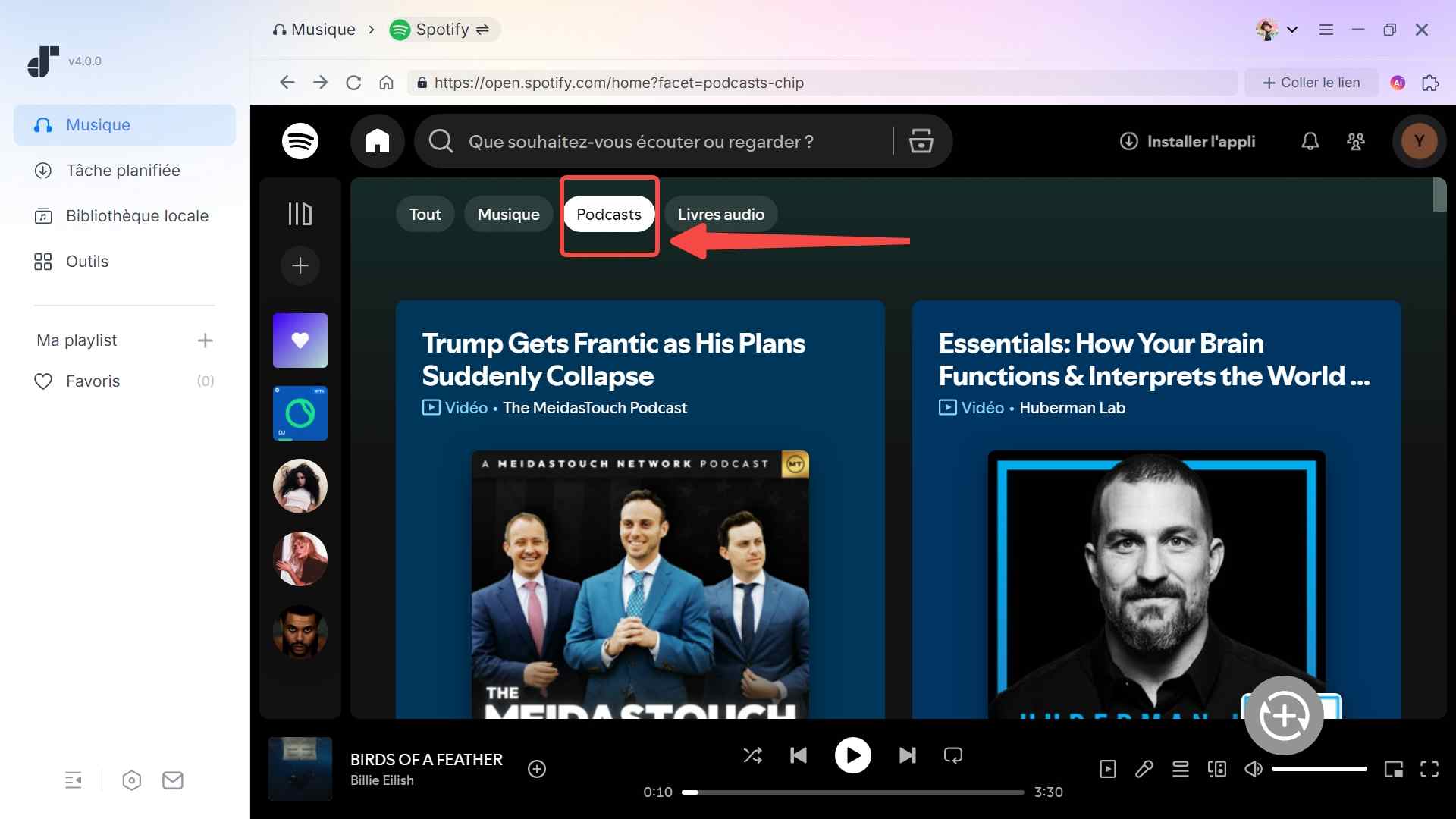
Étape 4. Dans la liste de conversion, choisissez le format de sortie MP3 et personnalisez éventuellement d’autres paramètres (qualité audio, dossier de destination).

Étape 5. Cliquez ensuite sur Tout convertir pour lancer le téléchargement. Une fois terminé, vos podcasts seront disponibles sur votre ordinateur, prêts à être écoutés ou transférés librement.

Méthode 2 : Télécharger un Podcast Spotify avec Spotify (mais pas en MP3)
Si vous préférez écouter vos podcasts Spotify hors ligne sans les convertir en MP3, la solution la plus simple est d’utiliser l’application Spotify directement sur votre téléphone, tablette ou ordinateur. Cette méthode vous permet de mettre vos podcasts en cache pour les écouter à tout moment, même sans connexion Internet.
💡 Remarques : La plupart des podcasts peuvent être téléchargés gratuitement, même sans abonnement Premium. Cependant, certaines émissions ou chaînes payantes nécessitent un abonnement Premium pour être accessibles en téléchargement. Pour télécharger des contenus Spotify sans aucune restriction, même sans Premium, il est donc recommandé d’utiliser un logiciel fiable de téléchargement Spotify.
Étape 1. Lancez l’application Spotify et connectez-vous à votre compte.
Étape 2. Recherchez le podcast que vous souhaitez écouter et ajoutez-le à votre Bibliothèque.
Étape 3. Appuyez sur l’icône de téléchargement. Une fois le téléchargement terminé, vos podcasts seront disponibles dans votre Bibliothèque pour une écoute hors ligne.
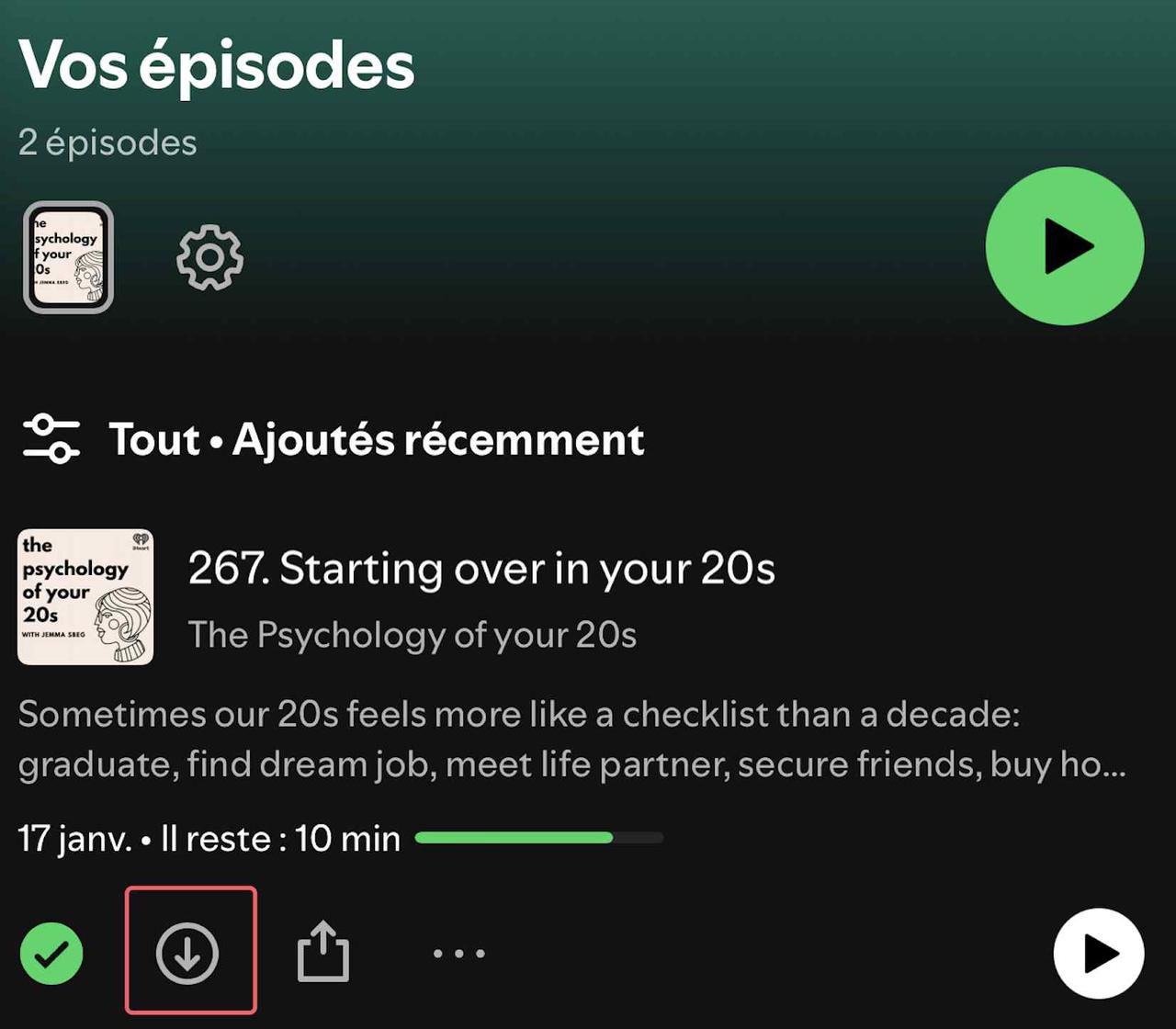
Méthode 3 : Télécharger Podcast Spotify en MP3 avec une extension Chrome
Si vous ne souhaitez pas installer de logiciel tiers sur votre ordinateur, vous pouvez essayer une extension Chrome pour télécharger certains podcasts Spotify, comme Video DownloadHelper. Bien que conçue principalement pour les vidéos YouTube, cette extension peut fonctionner avec certains épisodes de podcasts Spotify.
Cependant, il est important de noter que la compatibilité peut varier : si le podcast est très long, il faudra parfois le lire en entier avant de pouvoir le télécharger, et dans certains cas, Video DownloadHelper peut demander l’installation d’un logiciel complémentaire pour assurer le bon fonctionnement du téléchargement.
Étape 1. Installez et ajoutez Video DownloadHelper à votre navigateur Chrome.
Étape 2. Ouvrez Spotify dans Chrome et lancez la lecture du podcast que vous souhaitez télécharger.
Étape 3. Cliquez sur l’icône de l’extension en haut à droite du navigateur. Le nom du podcast devrait apparaître dans la liste de téléchargement. Sélectionnez Télécharger pour récupérer l’audio.
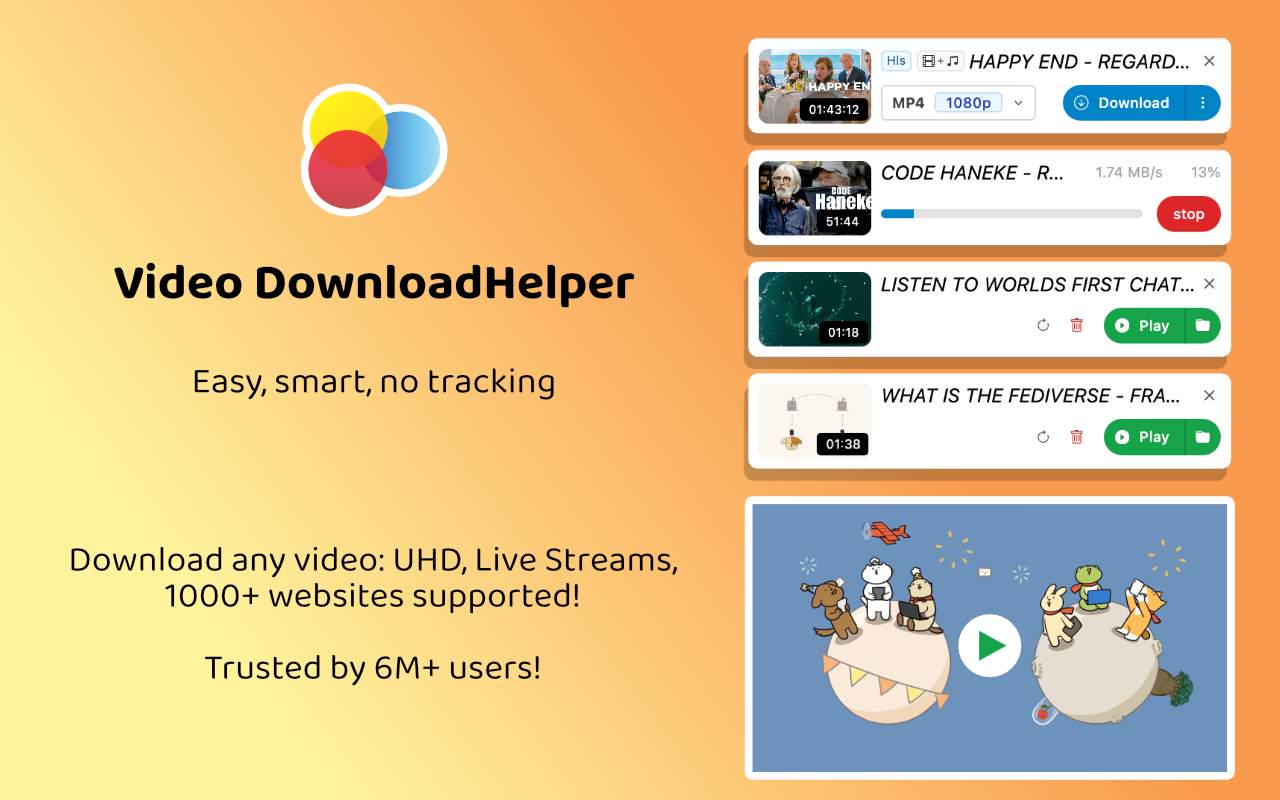
Méthode 4 : Télécharger un Podcast Spotify en MP3 avec un outil en lign
Si vous préférez une solution sans installation, vous pouvez utiliser un outil en ligne comme Fame Download Spotify Podcast. Ce service gratuit fonctionne directement dans le navigateur et vous permet de récupérer vos podcasts Spotify en MP3 en seulement quelques étapes simples. Toutefois, comme il envoie le lien de téléchargement par e-mail, certains utilisateurs peuvent considérer cela comme une atteinte potentielle à leur vie privée. Dans ce cas, il est conseillé d’opter pour une autre méthode plus adaptée.
Étape 1. Copiez le lien du podcast Spotify que vous souhaitez télécharger et collez-le dans l’outil en ligne.

Étape 2. L’outil analysera automatiquement les données et vous demandera de renseigner votre adresse e-mail.
Étape 3. Vous recevrez ensuite un e-mail contenant un lien de téléchargement.
Étape 4. Cliquez sur ce lien pour télécharger le fichier audio du podcast en MP3 sur votre ordinateur ou appareil.
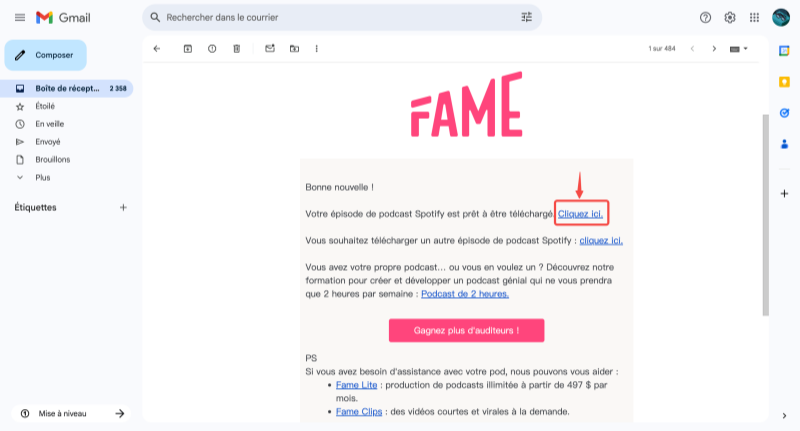
Questions fréquentes sur le téléchargement de podcasts Spotify
Puis-je télécharger Podcast Spotify sans compte Premium ?
Oui. Spotify permet de télécharger certains podcasts même avec un compte gratuit. Cependant, ces fichiers restent protégés et ne sont lisibles qu’au sein de l’application. Pour les convertir réellement en MP3 et les conserver sans limite, l’option la plus simple consiste à utiliser un logiciel spécialisé comme TuneFab Spotify Music Converter.
Où se trouvent les podcasts Spotify téléchargés ?
Cela dépend de la méthode utilisée :
- Via Spotify directement : les podcasts téléchargés sont enregistrés dans le cache de l’application et accessibles uniquement depuis votre Bibliothèque Spotify.
- Avec un logiciel tiers : les fichiers sont convertis en MP3 (ou d’autres formats) et sauvegardés sur votre ordinateur, généralement dans le dossier « Téléchargements » ou dans le répertoire que vous avez défini dans les paramètres de l’outil.
Conclusion
En résumé, Spotify Premium permet bien de télécharger des podcasts, mais uniquement pour une écoute hors ligne dans l’application et jamais en MP3. Les autres solutions comme les extensions ou les outils en ligne peuvent dépanner, mais elles restent limitées en termes de stabilité et de compatibilité. Pour une conversion fiable, rapide et en haute qualité, TuneFab Spotify Music Converter reste la meilleure option. Essayez-le dès maintenant et profitez librement de vos podcasts Spotify en MP3.
4.3 / 5 (basée sur 72 notes)
All-in-One Music Converter Téléchargez toute la musique en streaming hors ligne
Convertisseur SoundCloud Téléchargez SoundCloud Music en MP3
Spotify Music Converter Convertir les chansons Spotify Ogg en MP3
 Amazon Music Converter
Télécharger Amazon Music
Prime/Illimité/HD
Amazon Music Converter
Télécharger Amazon Music
Prime/Illimité/HD
Apple Music Converter Convertir Apple Music en MP3
YouTube Music Converter Téléchargez YouTube Music en MP3
Deezer Music Converter Convertir les listes de lecture Deezer en MP3
Audible Converter Convertir Audible AA/AAX protégé en MP3







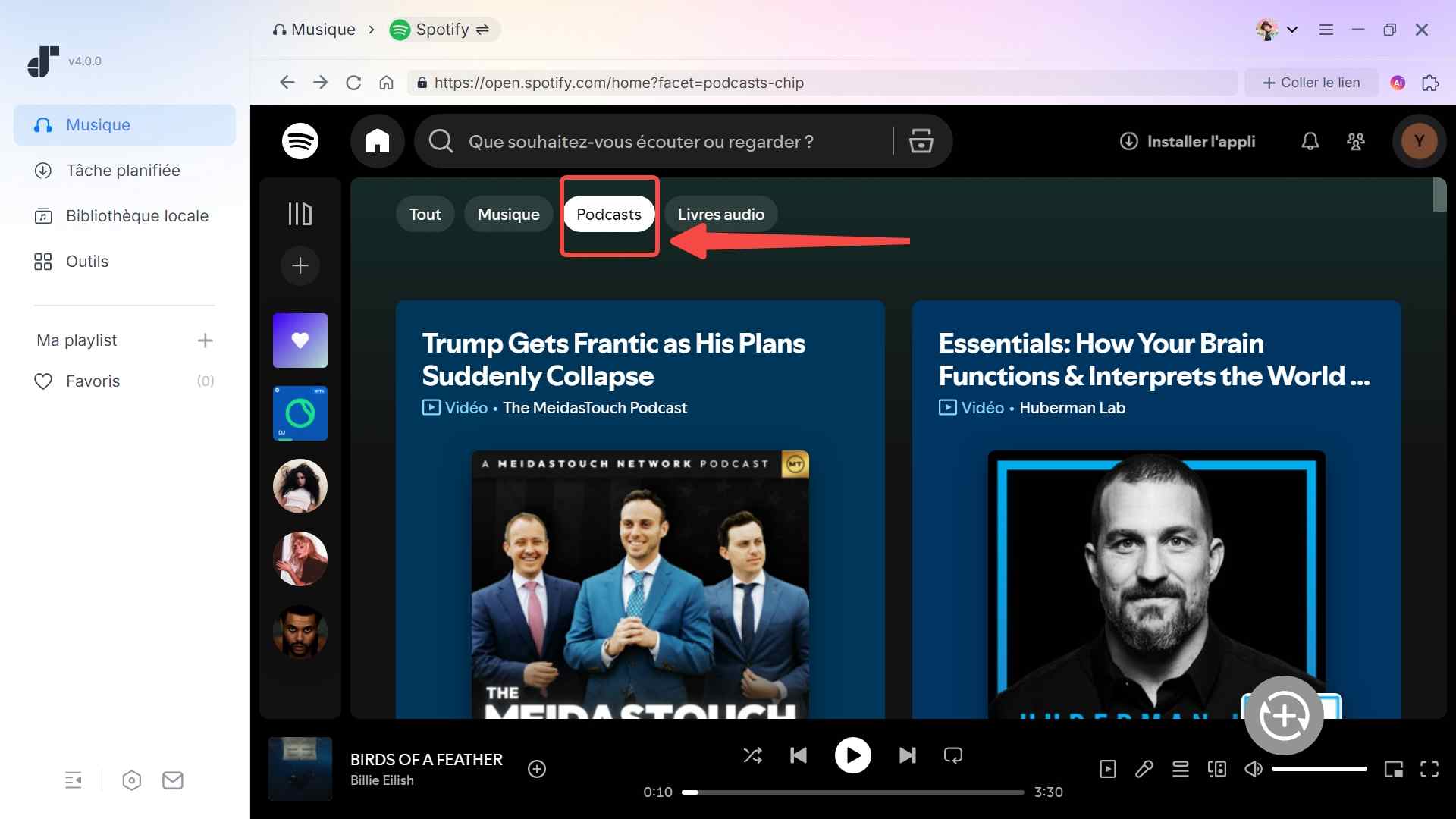


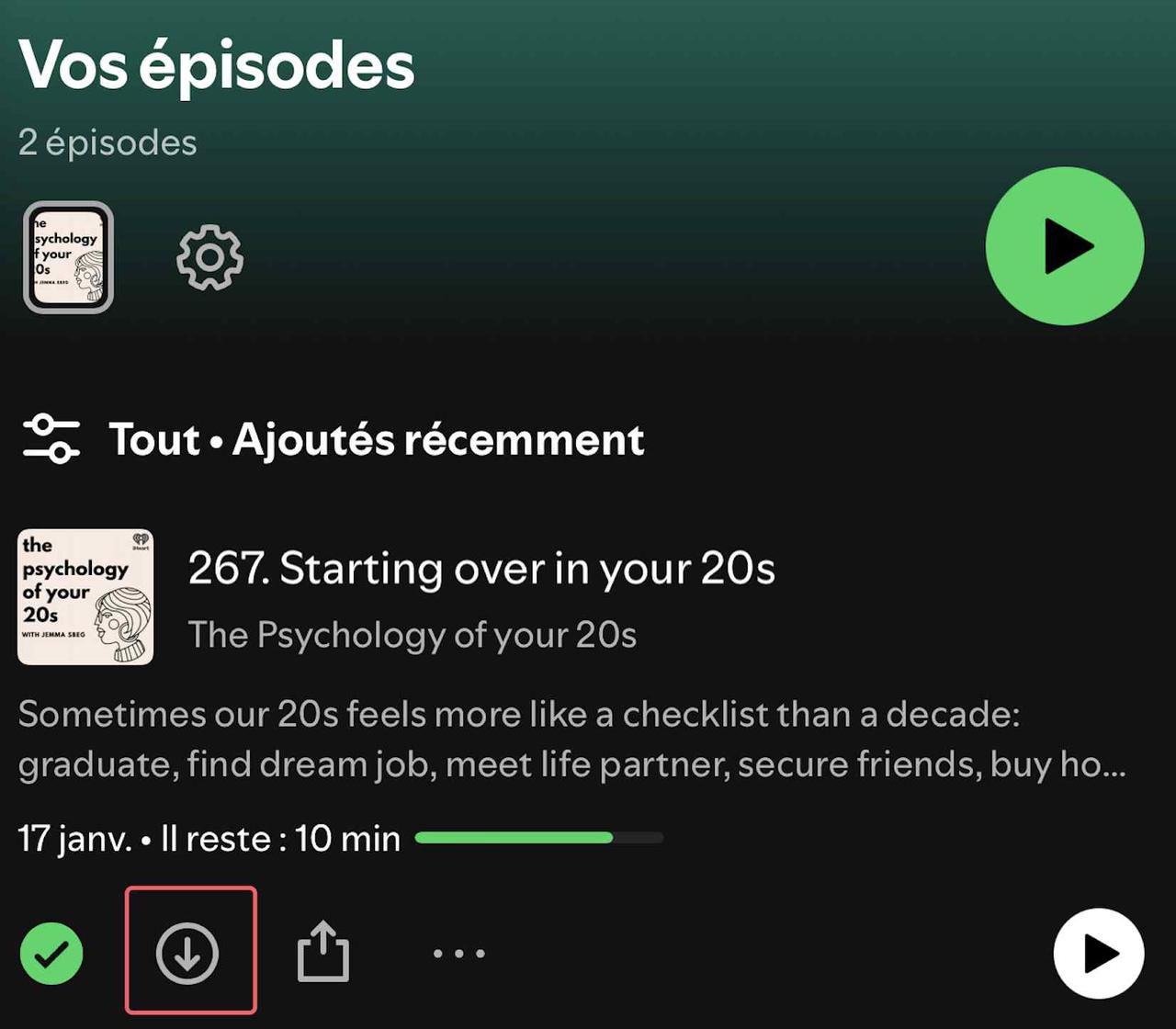
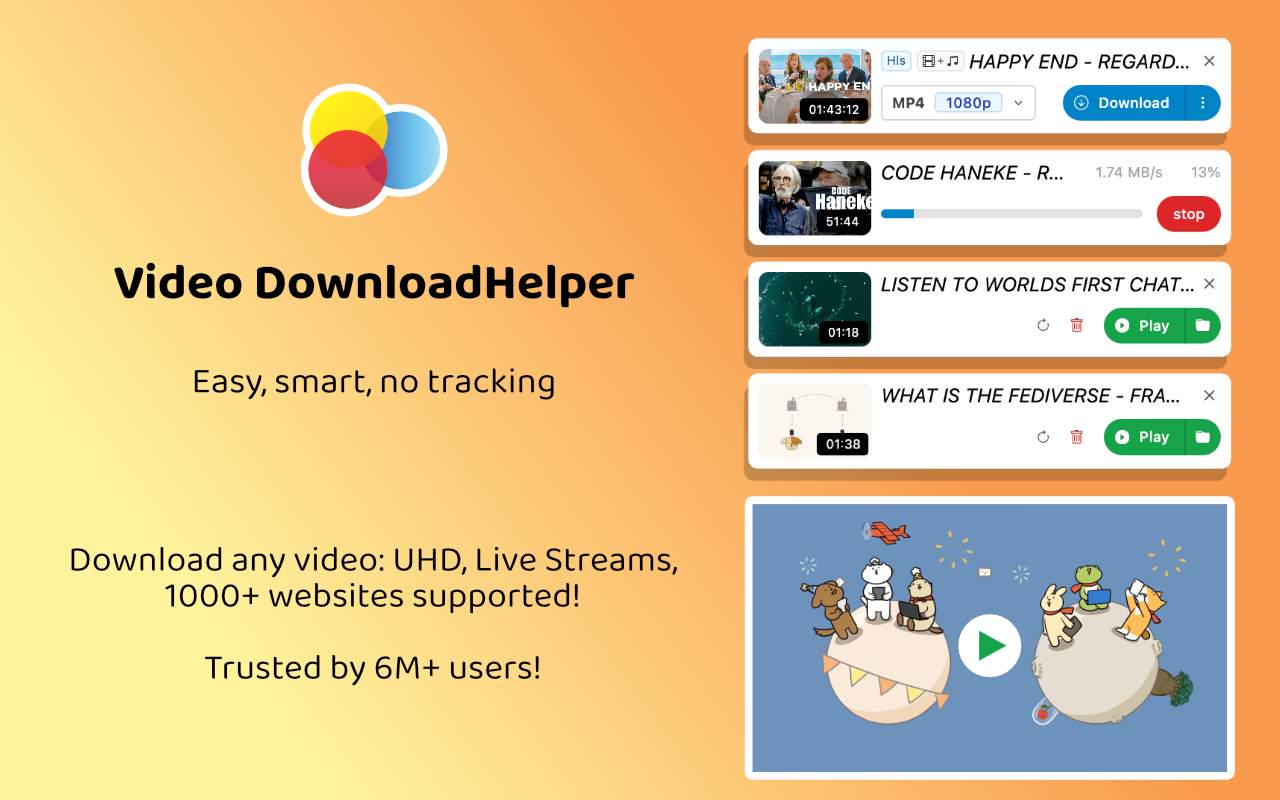

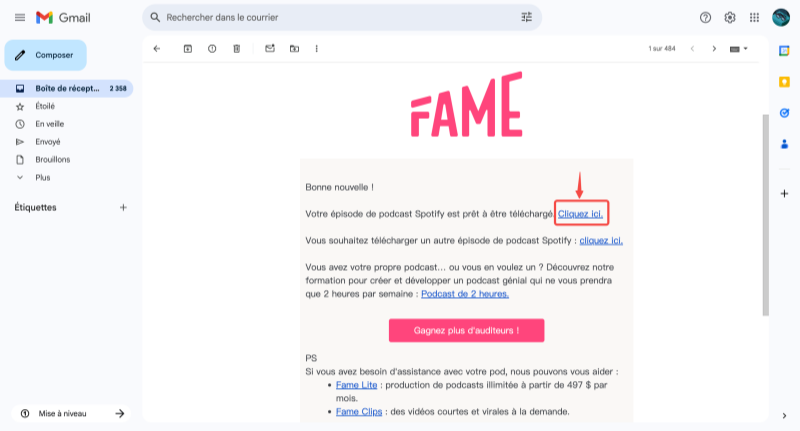







Commentaires(0)